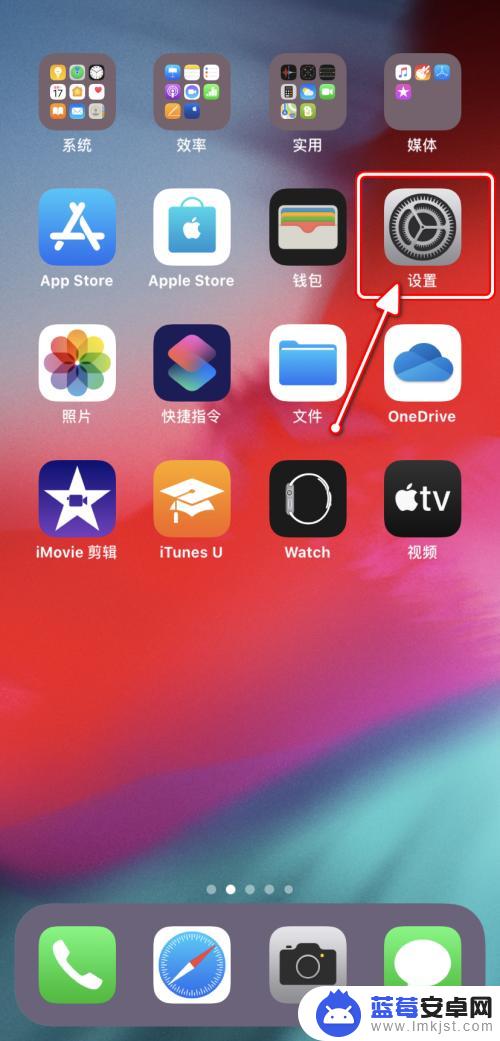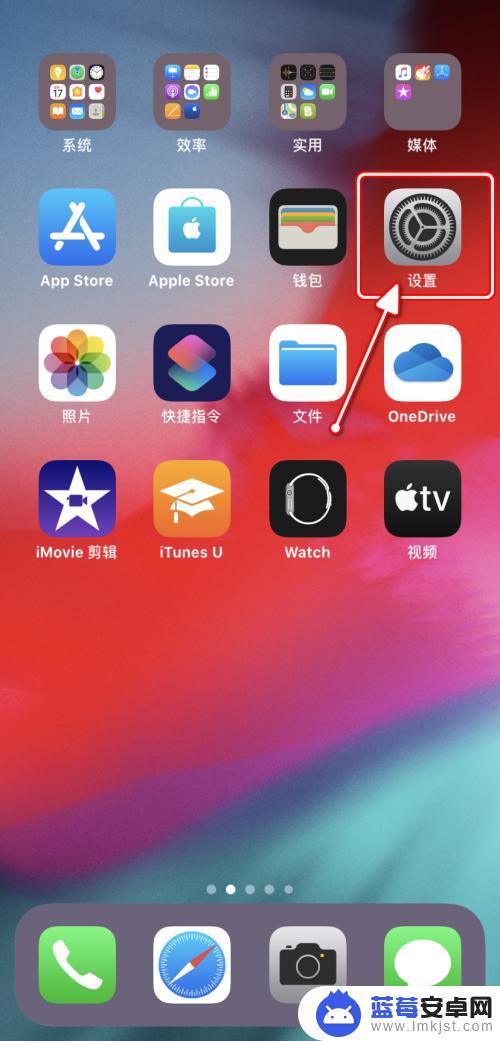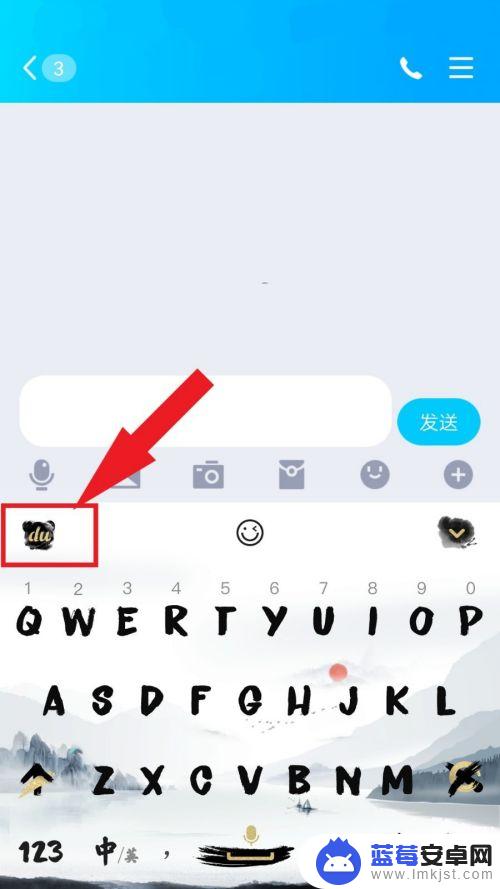如今苹果手机已经成为了人们生活中必不可少的一部分,有些用户可能会遇到一个问题:苹果iPhone上的文字横排如何调整?或者说如何更改键盘样式?对于这些用户来说,这是一个很重要的问题,因为键盘样式的调整直接关系到他们在手机上的输入体验。本文将为大家介绍一些简单的方法,帮助大家解决这个问题,让大家能够更加便捷地使用苹果手机进行文字输入。无论是想要调整文字横排的方向,还是更改键盘样式的风格,都能在以下内容中找到答案。让我们一起来探索吧!
AppleiPhone如何更改键盘样式
具体步骤:
1.在手机桌面找到并点击进入[设置]。
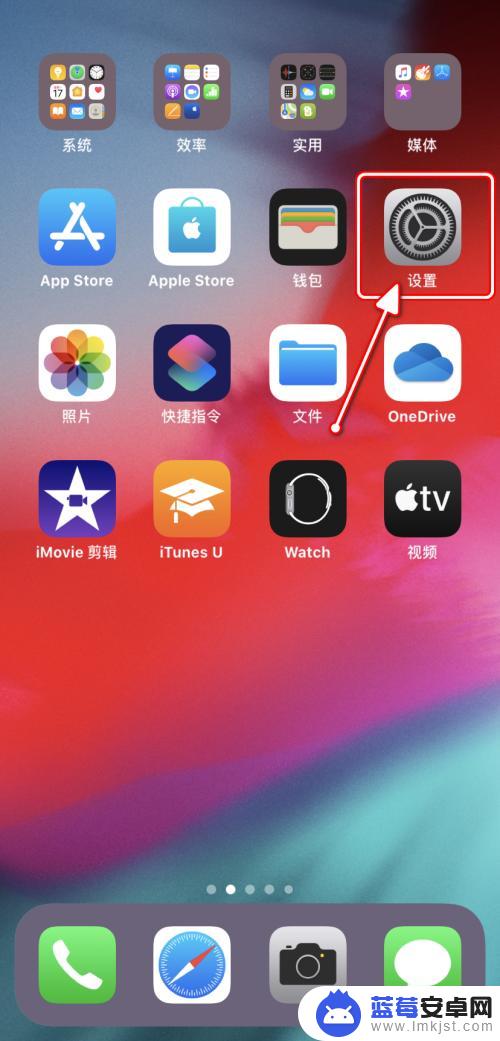
2.在“设置”界面,点击进入[通用]设置。
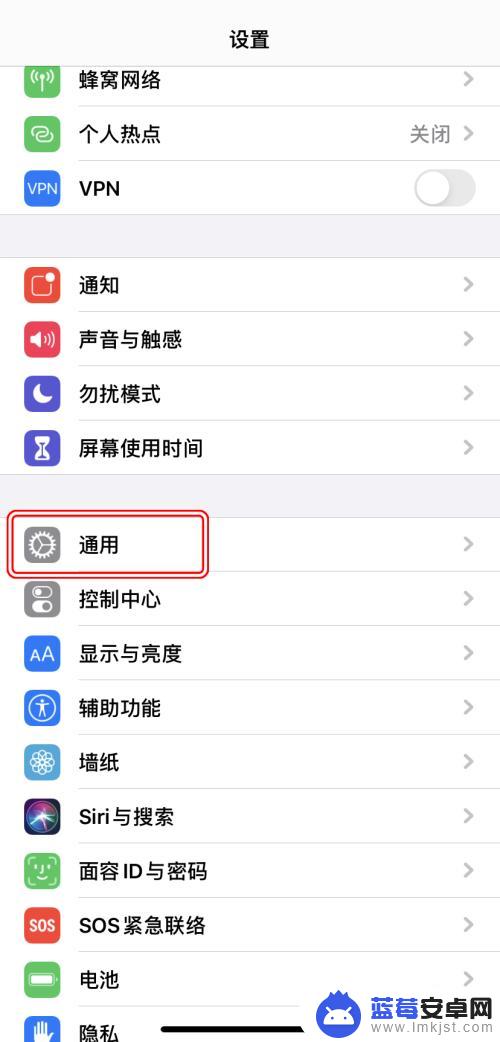
3.在“通用”设置界面,点击[键盘]设置。
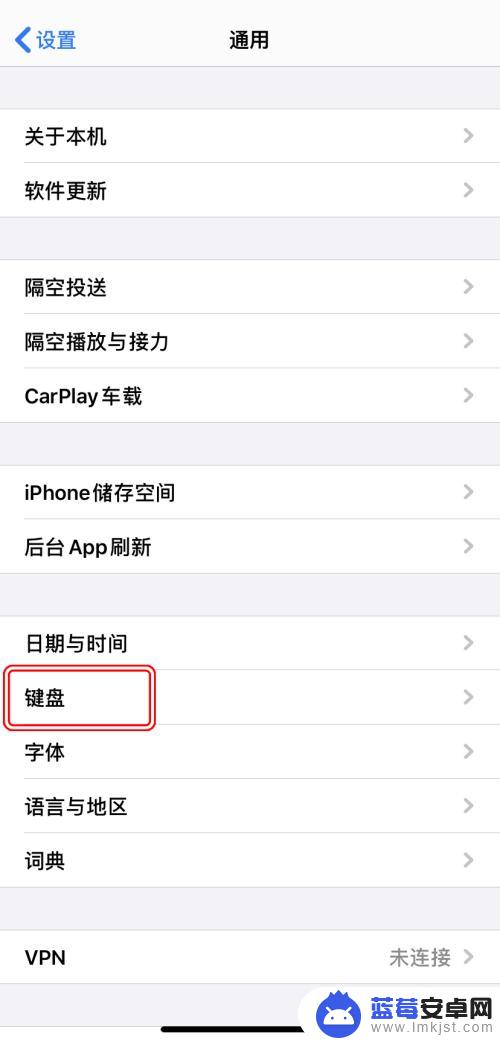
4.在“键盘”设置界面,点击[键盘]。
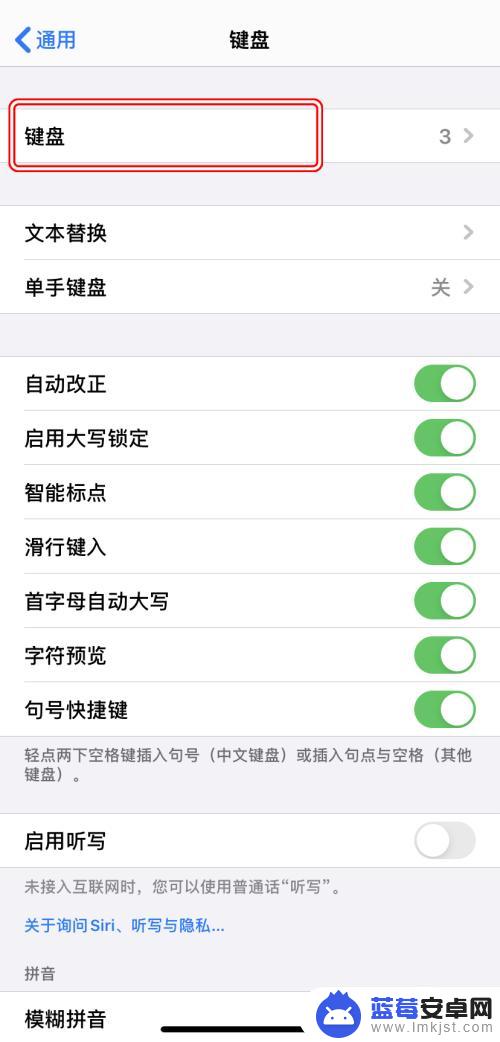
5.点击想要更改的已添加的键盘布局。
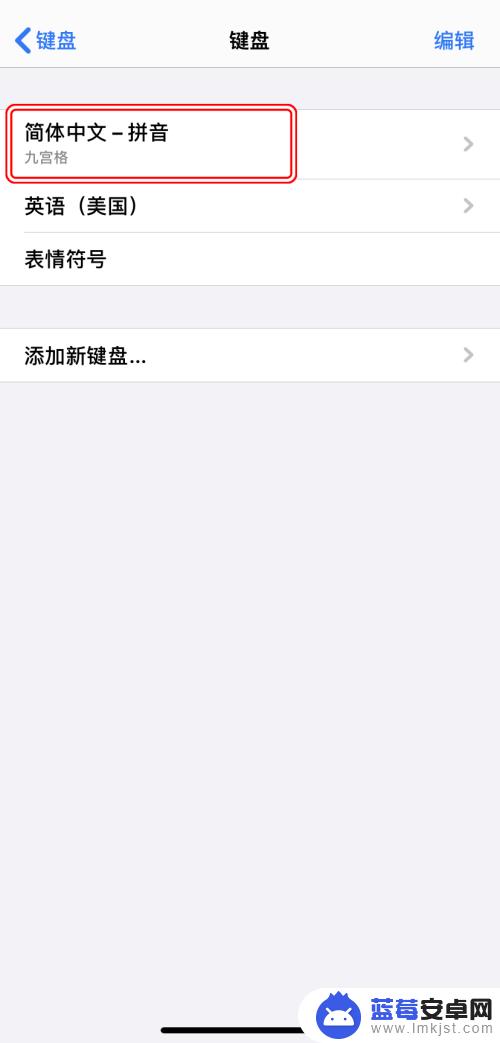
6.根据喜好选择键盘样式/输入方式即可。
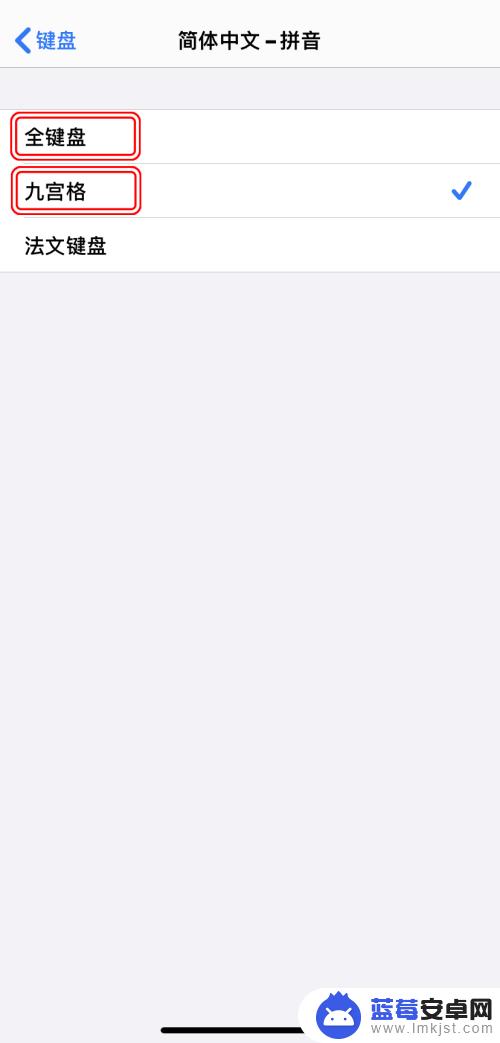
以上就是调整苹果手机文字横排的全部内容,如果需要的用户可以按照以上步骤进行操作,希望对大家有所帮助。